[Data Discovery] Adicionando arquivos individuais
(obs: caso alguma imagem esteja corrompida, há disponibilizado em anexo o passo a passo)
A opção “ Adicionar arquivo ” é a opção que gostaríamos de explorar como parte deste treinamento do usuário final. É aqui que você pode facilmente adicionar dados ad-hoc – normalmente arquivos Excel únicos ou arquivos CSV únicos – e usar instantaneamente o cliente TARGIT para analisar dados desses arquivos.
A opção “ Data Discovery ” é para uso mais avançado – incluindo a combinação de dados de várias fontes. Por exemplo, combinar dados do Excel com dados de um banco de dados relacional.
A seguir, na descrição da demonstração, bem como nos exercícios para esta lição, usaremos alguns arquivos Sample Excel. Esses arquivos podem ser baixados do Portal TARGIT, http://portal.targit.com , nesta seção:
- Centro de downloads / Outros downloads / Universidade TARGIT.
- O arquivo compactado é chamado de “Arquivos de dados de origem do Data Discovery”.
Se dermos uma olhada no arquivo DSDemoSheet.xlsx, veremos um extrato típico de um banco de dados em um formato que adere ao formato necessário para Data Discovery. Este arquivo contém aproximadamente 4200 linhas em 30 colunas.
- Linhas : Cada linha representa uma única transação.
- Colunas : As colunas representam as informações que foram registradas para cada transação. O Data Discovery lerá o conteúdo e os tipos de dados dessas colunas para detectar automaticamente se elas devem ser usadas como medidas e/ou dimensões.
Observe as colunas Data: Data de postagem, Data do documento e Data de envio. Todas elas contêm uma data completa, e o tipo de dados Cell também foi definido como “Data”. Isso garantirá que o Data Discovery leia as datas corretamente e, além disso, crie hierarquias de Tempo corretas a partir delas.
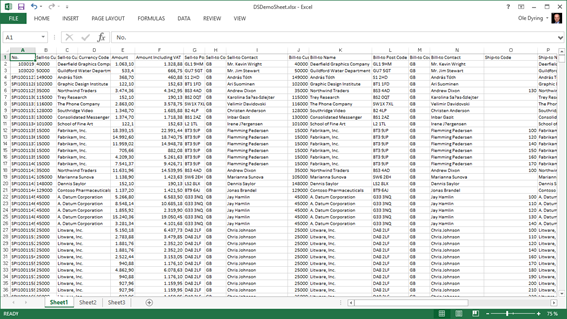
Para analisar os dados deste arquivo, primeiro devemos adicioná-lo ao DataService:
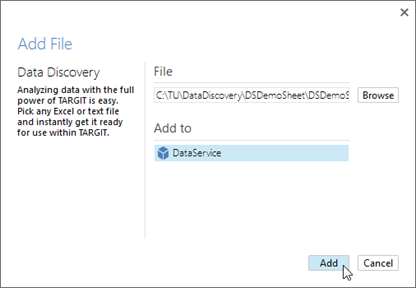
(Observação: se o componente TARGIT Xbone tivesse sido instalado, esta seria uma segunda opção à qual os arquivos de dados de origem poderiam ser adicionados.)
Dependendo do tamanho do arquivo, pode levar um tempo para que ele fique visível como uma Fonte de Dados no TARGIT Client. Você não precisa fazer logoff para vê-lo, pois ele aparecerá automaticamente na sua aba Visão geral de dados da Fonte . Às vezes, no entanto, pode ser necessário clicar com o botão direito em um dos cubos existentes para atualizar a lista de cubos.
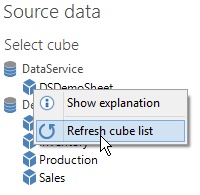
Quando estiver disponível, ele aparecerá como um novo cubo na conexão DataService.
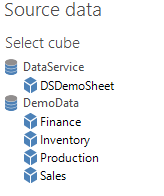
Agora, os dados podem ser usados para criar uma análise como esta:
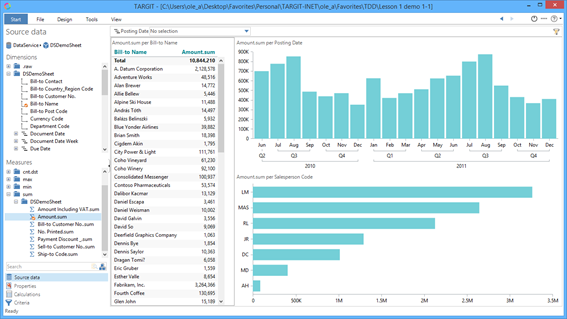
Observe que as dimensões e medidas foram organizadas em várias pastas de exibição.
Muitas vezes, você usará apenas a pasta Dimension com o mesmo nome do arquivo de origem e as medidas na pasta sum measure.
Related Articles
Como configurar Data Discovery
Para utilizar o Data Discovery é necessário a contratação adicional do módulo Dúvida Como configurar o Data Discovery? Ambiente TARGIT Enterprise 2021 Solução - Abra o TARGIT Management - Conexões - Data Service - Clique com o botão direito, ...Como ativar o Data Discovery?
Dúvida: Como instalar o Data Discovery? Data Discovery no cliente e no servidor. Ambiente: TARGIT BI versão Update 4.1 build 210825001 Projeto Enterprise Winthor versão 30.1 Solução: No ambiente do SERVIDOR: Na instalação do TARGIT, deve ser colocado ...Recomendações de práticas para usar e manter seu ambiente Data Discovery.
Quando você adiciona várias fontes de dados e cubos diferentes ao seu ambiente Data Discovery, há algumas coisas que podem ajudar a manter o ambiente saudável e também evitar resultados enganosos dos modelos de dados que você cria. Mostraremos ...Configurando Data Discovery na instalação do Decision suite
Para utilizar o Data Discovery é necessário a contratação adicional do módulo Dúvida Como configurar o Data Discovery? Ambiente TARGIT Enterprise 2022 Solução - No instalador, vá na engrenagem - Data Manager - Desmarque a caixa default - Adicione o ...Cálculo adicionando mais uma linha com drill
sum(0, d1(l1), 0) - sum(0, d2(l1), 0) Onde: • d1 = Posição da linha de cima pra baixo, no caso 2017 • (l1) = Fixado no primeiro nível, no caso o “Total”, se necessário calcular o “Q1” no exemplo, deveria colocar l2 • d2 = Posição da linha, ...